วิธีการแก้ไขข้อผิดพลาด Windows Update 0x800736cc
Windows Update ช่วยให้คอมพิวเตอร์ของคุณปลอดภัยด้วยแพตช์รักษาความปลอดภัยล่าสุด อย่างไรก็ตาม คุณอาจพบข้อผิดพลาดขณะติดตั้งการอัปเดตเหล่านี้ เช่น 0x800736cc รหัสข้อผิดพลาดนี้จะหยุดคุณจากการปรับใช้การอัปเดตความปลอดภัยที่สำคัญ ส่งผลให้คอมพิวเตอร์ของคุณมีความเสี่ยง ในคู่มือนี้ เราจะแสดงขั้นตอนการแก้ไขปัญหาบางอย่างเพื่อแก้ไขข้อผิดพลาดนี้
รีสตาร์ทพีซีของคุณ
ขั้นตอนแรกที่ต้องพิจารณาคือการเริ่มต้นระบบรีบูต แม้ว่าวิธีแก้ปัญหานี้อาจดูค่อนข้างตรงไปตรงมา แต่ก็เป็นที่รู้กันว่าสามารถแก้ไขภาวะแทรกซ้อนมากมายได้อย่างมีประสิทธิภาพ เมื่อปิดเครื่องและเปิดคอมพิวเตอร์อีกครั้ง ไฟล์ข้อมูลชั่วคราวและกิจกรรมการประมวลผลที่อาจก่อให้เกิดปัญหาจะถูกลบทิ้ง ในบรรดารายการเหล่านี้คือธุรกรรมการอัปเดต Windows ที่ยังไม่เสร็จสิ้นซึ่งล้มเหลวในการติดตั้งให้เสร็จสิ้นหรือประสบปัญหาในการติดตั้ง
การรีสตาร์ทอย่างรวดเร็วอาจช่วยหลีกเลี่ยงปัญหาและทำให้การอัพเกรดเสร็จสมบูรณ์ได้ ดังนั้นจึงควรทำหน้าที่เป็นช่องทางเริ่มต้นของคุณก่อนที่จะเริ่มใช้มาตรการแก้ไขที่ซับซ้อนยิ่งขึ้น
เรียกใช้ตัวแก้ไขปัญหา Windows Update
หากการคืนค่าคอมพิวเตอร์ไม่ให้ผลลัพธ์ตามที่ต้องการ ผู้ใช้อาจใช้ตัวแก้ไขปัญหา Windows Update ซึ่งเป็นเครื่องมือในตัวที่ออกแบบมาเพื่อแก้ไขและแก้ไขภาวะแทรกซ้อนเล็กน้อยที่เป็นอุปสรรคต่อการทำงานที่เหมาะสมของกระบวนการอัปเดต Windows
หากต้องการรันเครื่องมือวินิจฉัย Windows Update โปรดปฏิบัติตามแนวทางต่อไปนี้:
ใช้แป้นพิมพ์ลัดซึ่งประกอบด้วยปุ่ม Windows และตัวอักษร"S"ติดต่อกันเพื่อเข้าถึงแถบ Windows Search ผ่านทางอินเทอร์เฟซที่ใช้งานง่ายของอุปกรณ์คอมพิวเตอร์ของคุณ
โปรดพิมพ์ปัญหาที่คุณพบ จากนั้นเลือก"แก้ไขปัญหา"จากรายการข้อเสนอแนะที่ระบบให้ไว้ หลังจากนั้น เลือก “แก้ไขปัญหาการตั้งค่า” เพื่อปรับแต่งปัญหาของคุณเพิ่มเติม
⭐ ที่แถบด้านข้างขวา คลิกเครื่องมือแก้ปัญหาอื่นๆ 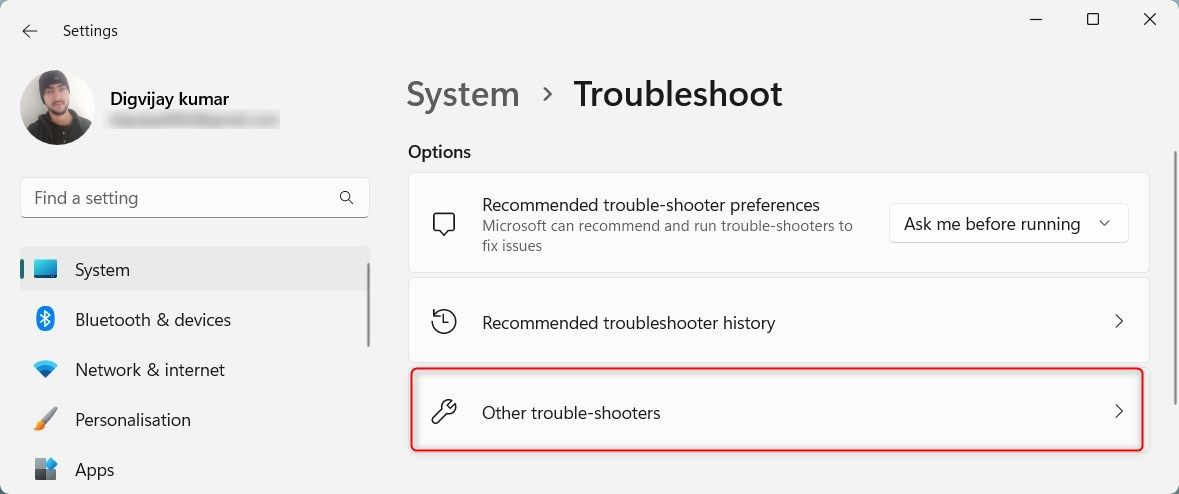
⭐ ใต้ บ่อยที่สุด ให้ค้นหา Windows Update แล้วคลิก เรียกใช้ 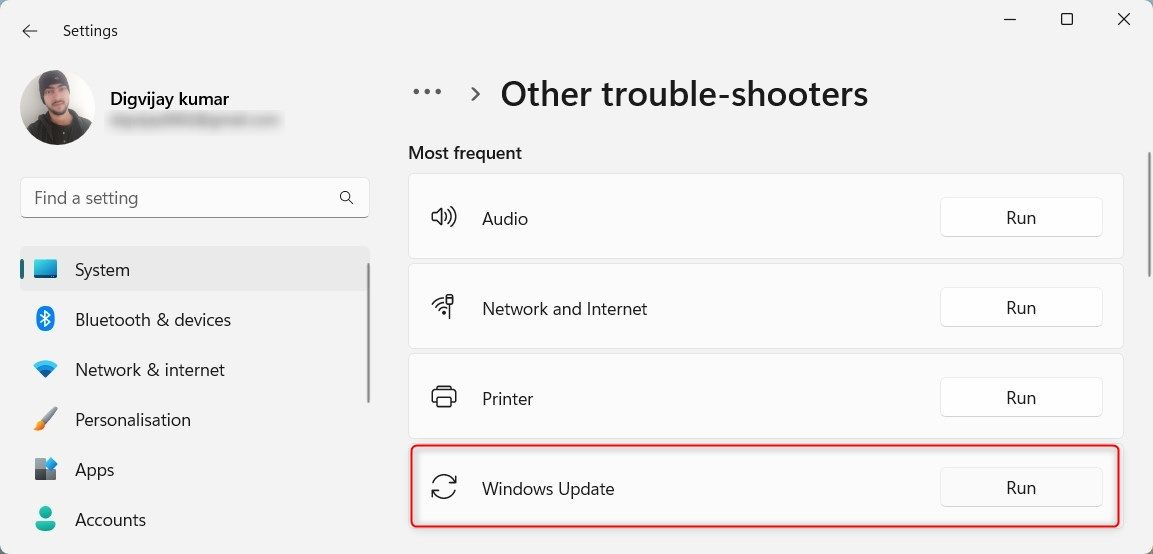
โปรดปฏิบัติตามคำแนะนำที่แสดงบนหน้าจอเพื่อดำเนินการตามขั้นตอนการแก้ไขปัญหาที่จำเป็น เป็นไปได้ว่าอาจต้องใช้เวลาหลายนาทีกว่าที่ยูทิลิตี้จะเรียกใช้ฟังก์ชันได้อย่างเต็มที่
ล้างแคช Windows Update
แคช Windows Update คือพื้นที่เก็บข้อมูลที่เก็บข้อมูลชั่วคราวและการดำเนินการที่เกี่ยวข้องกับการอัพเกรดซอฟต์แวร์ เมื่อไฟล์เก็บถาวรเหล่านี้ประสบปัญหาการเสื่อมสภาพ อาจขัดขวางความคืบหน้าของขั้นตอนการอัปเดตและทำให้เกิดข้อผิดพลาด เช่น รหัสข้อผิดพลาด 0x800736cc ในบางครั้ง การล้างแคชสามารถแก้ไขปัญหาเหล่านี้ได้
หากต้องการล้างแคชที่เกี่ยวข้องกับการอัปเดต Windows อย่างมีประสิทธิภาพ โปรดทำตามขั้นตอนเหล่านี้:
⭐เปิดเมนูเริ่ม
โปรดไปที่แถบ Windows Search และดำเนินการค้นหา"services.msc"โดยพิมพ์ลงในช่องค้นหาดังกล่าว จากนั้นกดปุ่ม Enter เพื่อแจ้งให้เปิดหน้าต่าง Services
กรุณาเลื่อนลงมาที่หน้านี้และระบุคุณสมบัติ “Windows Update” เมื่อพบแล้ว โปรดคลิกขวาที่มันแล้วเลือกตัวเลือกเพื่อ"หยุด"การดำเนินการนี้จะหยุดการทำงานของ Windows Update ชั่วคราว
⭐ ตอนนี้ เปิด File Explorer แล้วไปที่ตำแหน่งนี้:
C:\Windows\SoftwareDistribution
⭐ ในโฟลเดอร์ SoftwareDistribution ให้ลบไฟล์และโฟลเดอร์ทั้งหมด นี่เป็นเพียงข้อมูลชั่วคราว ดังนั้นการลบออกจะไม่ส่งผลกระทบต่อคอมพิวเตอร์ของคุณ 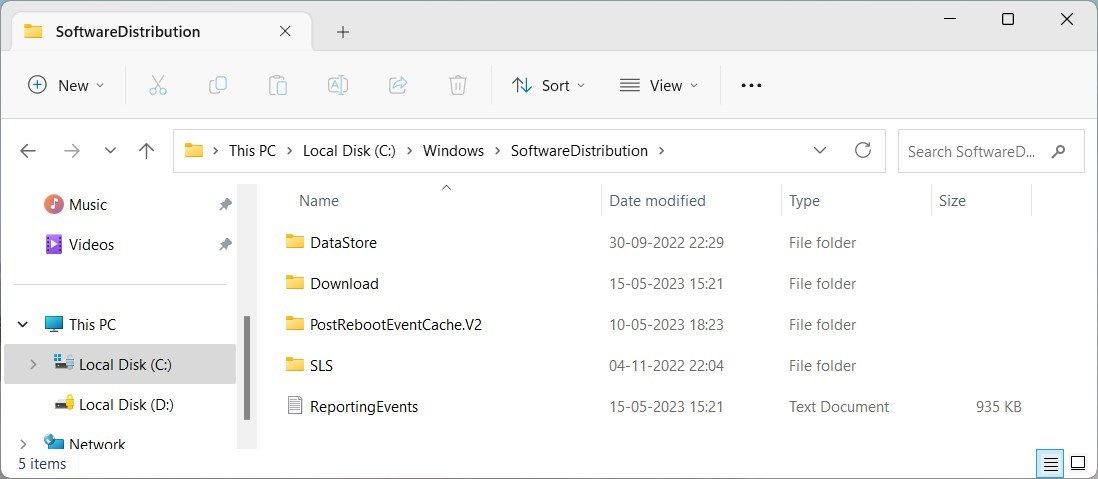
หลังจากกำจัดข้อมูลที่เกี่ยวข้องแล้ว ให้กลับไปที่อินเทอร์เฟซแอปพลิเคชันบริการโดยไปที่แท็บ"บริการ"ภายในแผงเครื่องมือการดูแลระบบ Microsoft Windows คลิกขวาที่รายการบริการ"Windows Update"จากนั้นเลือกตัวเลือกเพื่อเริ่มกระบวนการดำเนินการ โดยเลือกคำสั่ง"Start"จากเมนูบริบทที่ปรากฏขึ้นเพื่อตอบสนองต่อเคอร์เซอร์ของคุณที่วางอยู่เหนือรายการที่เลือก
โปรดเริ่มต้นการรีบูตระบบเพื่ออนุญาตให้ยูทิลิตี้ Windows Update สร้างไฟล์แคชใหม่ตั้งแต่ต้น
ปิดการใช้งานโปรแกรมป้องกันไวรัสของคุณชั่วคราว
แนะนำให้ปิดการใช้งานซอฟต์แวร์ความปลอดภัยของคุณชั่วคราวเพื่อป้องกันข้อขัดแย้งหรือการรบกวนที่อาจเกิดขึ้นเมื่ออัพเดต Windows ซึ่งสามารถทำได้โดยการปิดการใช้งานโปรแกรมความปลอดภัยก่อนที่จะติดตั้งการอัพเดต หลังจากปิดใช้งานซอฟต์แวร์ความปลอดภัยแล้ว จำเป็นต้องรีสตาร์ทคอมพิวเตอร์ จากนั้นลองติดตั้งการอัพเดตใหม่ หากกระบวนการติดตั้งดำเนินไปโดยไม่พบปัญหาใดๆ แสดงว่าซอฟต์แวร์ความปลอดภัยต้องรับผิดชอบต่อปัญหาที่พบระหว่างการพยายามอัปเดตครั้งแรก
โปรดทราบว่าการปิดใช้งานมาตรการรักษาความปลอดภัยของคอมพิวเตอร์ของคุณจะทำให้คอมพิวเตอร์เสี่ยงต่อภัยคุกคามจากซอฟต์แวร์ที่เป็นอันตราย ดังนั้นจึงขอแนะนำอย่างยิ่งให้เปิดใช้งานอีกครั้งทันทีเพื่อปกป้องระบบของคุณจากอันตราย
รีเซ็ตส่วนประกอบ Windows Update
แพ็คเกจ Windows Update ประกอบด้วยองค์ประกอบและขั้นตอนที่จำเป็นซึ่งมีความสำคัญต่อขั้นตอนการอัพเดต ความเสียหายใดๆ ที่เกิดขึ้นจะส่งผลให้บริการ Windows Update ทำงานผิดปกติ ดังนั้นจึงจำเป็นต้องคืนค่าส่วนประกอบเหล่านี้กลับสู่สถานะเริ่มต้น
โชคดีที่ Microsoft เสนอโซลูชันที่เป็นมิตรต่อผู้ใช้ผ่านสคริปต์ชุดที่เรียกว่า"เครื่องมือรีเซ็ต Windows Update"ซึ่งช่วยให้สามารถรีเซ็ตองค์ประกอบ Windows Update หลายรายการได้อย่างมีประสิทธิภาพด้วยการคลิกเมาส์ง่ายๆ
หากต้องการสร้างฟังก์ชันการทำงานของ Windows Update ขึ้นมาใหม่โดยการดำเนินการต่างๆ โปรดปฏิบัติตามแนวทางต่อไปนี้:
กรุณาคลิกที่ปุ่ม"Start"จากนั้นป้อน"Notepad"ภายในแถบค้นหาเพื่อเข้าถึง
โปรดคลิกขวาที่แอปพลิเคชัน Notebook จากนั้นเลือก"Run as Administrator"จากเมนูบริบทเพื่อให้สิทธิ์ยกระดับสำหรับการดำเนินการบางอย่างที่ต้องใช้สิทธิ์ที่สูงขึ้น
หากกล่องโต้ตอบปรากฏขึ้นเพื่อขอการยืนยันเนื่องจากการเปิดใช้งานคุณสมบัติการควบคุมบัญชีผู้ใช้ โปรดดำเนินการต่อโดยคลิกที่"ใช่"เพื่อดำเนินการงานของคุณต่อไป
⭐ ในหน้าต่าง Notepad ให้คัดลอกและวางโค้ดต่อไปนี้:
<code>net stop bits
net stop wuauserv
net stop appidsvc
net stop cryptsvc
Del "%ALLUSERSPROFILE%\Application Data\Microsoft\Network\Downloader\*.*"
rmdir %systemroot%\SoftwareDistribution /S /Q
rmdir %systemroot%
system32\catroot2 /S /Q
sc.exe sdset bits D:(A;;CCLCSWRPWPDTLOCRRC;;;SY)(A;;CCDCLCSWRPWPDTLOCRSDRCWDWO;;;BA)(A;;CCLCSWLOCRRC;;;AU)(A;;CCLCSWRPWPDTLOCRRC;;;PU)
sc.exe sdset wuauserv D:(A;;CCLCSWRPWPDTLOCRRC;;;SY)(A;;CCDCLCSWRPWPDTLOCRSDRCWDWO;;;BA)(A;;CCLCSWLOCRRC;;;AU)(A;;CCLCSWRPWPDTLOCRRC;;;PU)
cd /d %windir%
system32
regsvr32.exe /s atl.dll
regsvr32.exe /s urlmon.dll
regsvr32.exe /s mshtml.dll
regsvr32.exe /s shdocvw.dll
regsvr32.exe /s browseui.dll
regsvr32.exe /s jscript.dll
regsvr32.exe /s vbscript.dll
regsvr32.exe /s scrrun.dll
regsvr32.exe /s msxml.dll
regsvr32.exe /s msxml3.dll
regsvr32.exe /s msxml6.dll
regsvr32.exe /s actxprxy.dll
regsvr32.exe /s softpub.dll
regsvr32.exe /s wintrust.dll
regsvr32.exe /s dssenh.dll
regsvr32.exe /s rsaenh.dll
regsvr32.exe /s gpkcsp.dll
regsvr32.exe /s sccbase.dll
regsvr32.exe /s slbcsp.dll
regsvr32.exe /s cryptdlg.dll
regsvr32.exe /s oleaut32.dll
regsvr32.exe /s ole32.dll
regsvr32.exe /s shell32.dll
regsvr32.exe /s initpki.dll
regsvr32.exe /s wuapi.dll
regsvr32.exe /s wuaueng.dll
regsvr32.exe /s wuaueng1.dll
regsvr32.exe /s wucltui.dll
regsvr32.exe /s wups.dll
regsvr32.exe /s wups2.dll
regsvr32.exe /s wuweb.dll
regsvr32.exe /s qmgr.dll
regsvr32.exe /s qmgrprxy.dll
regsvr32.exe /s wucltux.dll
regsvr32.exe /s muweb.dll
regsvr32.exe /s wuwebv.dll
netsh winsock reset
netsh winsock reset proxy
net start bits
net start wuauserv
net start appidsvc
net start cryptsvc
คำแนะนำข้างต้นประกอบด้วยสคริปต์ที่มีวัตถุประสงค์เพื่อคืนสถานะการทำงานของ Windows Update เพื่อดำเนินการตามกระบวนการนี้ ให้คัดลอกโค้ดที่กำหนดลงใน Notepad ไปที่เมนู"ไฟล์"จากนั้นเลือกตัวเลือก"บันทึกเป็น"
ในกล่องโต้ตอบบันทึกเป็น โปรดเลือกตัวเลือก"ไฟล์ทั้งหมด"จากรายการแบบเลื่อนลงเพื่อดำเนินการบันทึกไฟล์ของคุณในหลายรูปแบบตามต้องการ
⭐ พิมพ์ ResetWindowsUpdate.bat เป็นชื่อไฟล์และบันทึกลงบนเดสก์ท็อปของคุณ 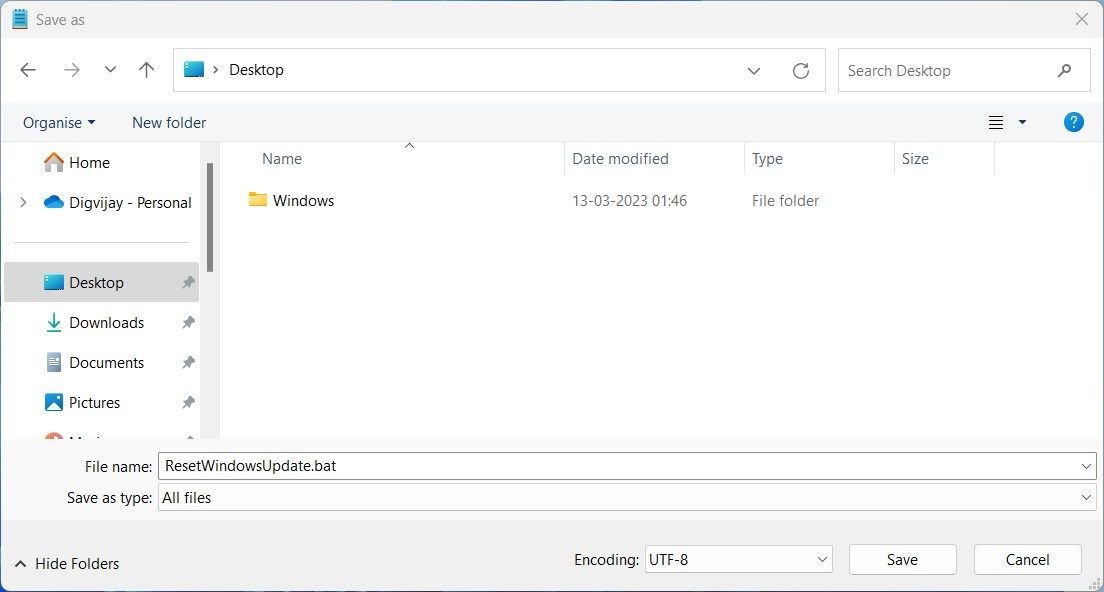
ตอนนี้คุณสามารถรันสคริปต์แบตช์ได้ด้วยการคลิกขวาที่เดสก์ท็อปแล้วเลือก"เรียกใช้ในฐานะผู้ดูแลระบบ"จากเมนูบริบท
โปรดยืนยันว่าคุณพร้อมที่จะให้ฉันดำเนินการต่อไปโดยคลิก"ใช่"เมื่อได้รับแจ้ง นี่จะให้สิทธิ์ที่จำเป็นแก่ฉันในการดำเนินการต่อ
เมื่อรันสคริปต์อาจต้องใช้เวลาหลายนาทีจึงจะเสร็จสมบูรณ์ เมื่อถึงจุดสุดยอดแล้ว โปรดปิดอินเทอร์เฟซพร้อมรับคำสั่งและเริ่มการทำงานของอุปกรณ์คอมพิวเตอร์ของคุณอีกครั้ง หลังจากเปิดใช้งานระบบของคุณอีกครั้ง ให้ตรวจสอบว่ามีการแก้ไขความผิดปกติ 0x800736cc หรือไม่
ลองแก้ไข Windows Update ทั่วไป
นอกเหนือจากเทคนิคที่กล่าวมาก่อนหน้านี้ อาจลองใช้แนวทางทั่วไปหลายวิธีในการแก้ไขปัญหาเกี่ยวกับการอัปเดต Windows กลยุทธ์เหล่านี้มักจะมีประสิทธิภาพในการแก้ไขปัญหาที่เกิดจากปัญหาชั่วคราวหรือไฟล์ระบบที่เสียหาย
การพยายามแก้ไขปัญหาทั่วไปเกี่ยวกับ Windows Updates อาจเกี่ยวข้องกับการใช้ขั้นตอนการแก้ไขปัญหาต่างๆ ซึ่งรวมถึงวิธีการต่างๆ เช่น การปิดใช้งานและเปิดใช้งานบริการอัปเดตอัตโนมัติอีกครั้ง การตรวจสอบความสมบูรณ์ของไฟล์ระบบ การรีเซ็ตการตั้งค่าเครือข่าย หรือการจัดการโปรแกรมเริ่มต้นที่รบกวน อัปเดต วิธีการทั่วไปเหล่านี้อาจช่วยบรรเทาปัญหาใดๆ ที่พบในระหว่างกระบวนการอัปเดตระบบปฏิบัติการของคุณได้
เครื่องมือ System File Checker (SFC) และเครื่องมือ Deployment Image Servicing and Management (DISM) แบบแรกเป็นยูทิลิตี้ในตัวที่ออกแบบมาเพื่อตรวจสอบความสมบูรณ์ของไฟล์ระบบที่จำเป็นและกู้คืนส่วนประกอบที่สูญหายหรือเสียหาย ในทางกลับกัน DISM นำเสนอโซลูชันขั้นสูงยิ่งขึ้นโดยอนุญาตให้ผู้ใช้แทนที่ไฟล์ที่มีปัญหาด้วยไฟล์ที่ใช้งานได้จากแหล่งภายนอก ผู้ใช้ที่ต้องการความช่วยเหลือในการใช้เครื่องมือเหล่านี้สามารถดูคำแนะนำที่ครอบคลุมของ Microsoft ได้ที่ [insert link]
เมื่อต้องการดำเนินการคลีนบูต ให้ทำตามขั้นตอนเหล่านี้เพื่อปิดใช้งานบริการและโปรแกรมที่ไม่จำเป็นทั้งหมดที่อาจก่อให้เกิดข้อผิดพลาดโดยการทำงานในเบื้องหลัง การทำเช่นนี้ทำให้เราสามารถระบุกระบวนการที่เป็นปัญหาและดำเนินการที่เหมาะสมเพื่อแก้ไขปัญหาที่มีอยู่ได้
อีกทางหนึ่ง สำหรับสถานการณ์ที่กระบวนการอัปเดตอัตโนมัติผ่าน Windows Update ประสบปัญหา เช่น ติดตั้งไม่สำเร็จหรือติดขัด ผู้ใช้จะมีตัวเลือกในการดาวน์โหลดและติดตั้งการอัปเดตที่ Microsoft มอบให้ด้วยตนเอง
แก้ไขข้อผิดพลาด Windows Update 0x800736cc
มีวิธีแก้ปัญหาหลายประการสำหรับการแก้ไขปัญหาที่เกี่ยวข้องกับ Windows Update เราหวังว่าอย่างน้อยหนึ่งในแนวทางเหล่านี้จะมีประสิทธิภาพในการจัดการกับสถานการณ์ของคุณและอนุญาตให้ติดตั้งการอัปเดตที่จำเป็นโดยไม่มีอุปสรรค ในกรณีที่วิธีแก้ปัญหาเหล่านี้ไม่ประสบผลสำเร็จ คุณอาจต้องพิจารณากู้คืนระบบของคุณกลับสู่สถานะเดิม หรือแม้แต่ติดตั้งระบบปฏิบัติการใหม่เป็นทางเลือกสุดท้าย